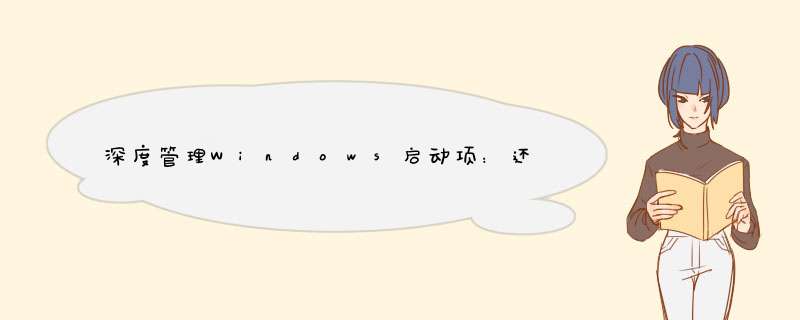
使用Windows的小伙伴们都知道,Windows的软件生态不怎么好,各种流氓软件盛行。这些软件在开机时自行启动,不仅严重拖慢系统开机速度,还长期霸占后台资源,给我们系统越来越卡的感觉。
要管理启动项可以借助一些第三方工具,但这里介绍一种不用第三方工具、仅用Windows自带系统工具的管理办法。
注:在Win 10环境下,以下用Win + R的打开 *** 作全都可以在微软小娜(Cortana)的搜索框中进行,有小娜的提示更不容易出错。你甚至还可以键入它的中文名。
第一步:使用‘任务管理器’
Windows 10下使用三键Ctrl + Shift + Esc打开任务管理器(在win7及以前的系统是Ctrl + Alt + Delete),或者按Win + R后键入taskmgr回车运行。在任务管理器的面板中有一个“启动”选项卡。很多软件的启动项就放在这里了,包括用户自定义的启动项,并且这里还有相对详细的说明。选中不想要的启动项,点击右下角的“禁用”即可禁用此启动项。
注意:如果找不到“启动”选项卡,请点击“详细信息”,然后它就会出现了。
第二步:使用‘任务计划程序’
进行第一步的 *** 作之后,不想要的启动项已经减少很多了。但要是以为这样就够了,Naive!这里的第二步,就是把藏在“任务计划程序”里面的自启项给揪出来。按Win + R后键入taskschd.msc回车,就可以看到一些软件(例如Adobe)启动项被放在了这里,比如自动更新。这里也有一些简略的描述,不想要的任务,禁止就好了。
第三步:使用‘系统配置’
谨慎 *** 作。
这一步是为了深度优化而进行的,这里有一些项并 没有 足够详细的描述,只能通过他们的名字来猜测。打开Win + R,输入msconfig回车。这里有一个“服务”选项卡,进入之后,系统自动启动的服务就都在这里了。不想要自启动的程序,禁用它的服务就ok。如果出现什么问题影响正常使用,再恢复回来就行了。
经过以上三部曲,开机速度提高30%。如果还要进一步优化,就要改注册表了,这里不再多言(一般也没必要优化到改注册表那个份上)
如果你的电脑显示“Windows无法成功启动”的错误消息,通常意味着系统存在某种故障或问题,导致Windows无法正常启动。以下是一些可能的原因和解决方案:
损坏的系统文件:在某些情况下,Windows启动时可能会遇到损坏或缺失的系统文件,导致无法正常启动。你可以尝试使用Windows启动修复工具或重装Windows来解决此问题。
硬件故障:某些硬件故障,例如硬盘故障或内存故障,也可能导致Windows无法正常启动。检查硬盘驱动器是否出现错误,可以使用Windows内置的磁盘检查工具或第三方磁盘检查工具来检查。此外,检查计算机内存是否损坏,可以使用Windows内置的内存诊断工具来进行检查。
启动配置错误:Windows启动配置文件错误也可能导致无法正常启动。你可以尝试使用Windows启动修复工具或重装Windows来解决此问题。
病毒或恶意软件感染:恶意软件感染可能会导致Windows无法正常启动。尝试使用杀毒软件扫描你的计算机并清除任何检测到的恶意软件。
驱动程序冲突:某些驱动程序冲突可能会导致Windows无法正常启动。尝试卸载最近安装的驱动程序或软件并重启计算机,看看问题是否解决。
欢迎分享,转载请注明来源:内存溢出

 微信扫一扫
微信扫一扫
 支付宝扫一扫
支付宝扫一扫
评论列表(0条)